Halo, guys! Siapa nih yang udah nggak sabar pengen nyobain sistem operasi Windows 11 yang super kece? Tenang, di sini aku bakal kasih tau cara install Windows 11 dengan bahasa yang santai dan mudah dipahami, bahkan buat kamu yang nggak terlalu jago teknologi. Yuk, langsung aja kita mulai!
Sebelum Mulai, Cek Dulu Spek PC-mu!
Sebelum install Windows 11, pastikan dulu PC atau laptop kamu memenuhi syarat minimum yang udah ditetapkan Microsoft. Kalo nggak, nanti malah nggak bisa jalan atau nggak maksimal performanya. Nah, ini dia spek minimum yang harus kamu cek:
- Prosesor: 1 gigahertz (GHz) atau lebih cepat dengan 2 inti atau lebih pada prosesor 64-bit yang kompatibel atau System on a Chip (SoC).
- RAM: 4 gigabyte (GB) atau lebih.
- Penyimpanan: Perangkat penyimpanan 64 GB atau lebih besar.
- Firmware sistem: UEFI, mendukung Secure Boot.
- TPM: Trusted Platform Module (TPM) versi 2.0.
- Kartu grafis: Kompatibel dengan DirectX 12 atau lebih baru dengan driver WDDM 2.0.
- Layar: Layar beresolusi tinggi (720p) yang lebih besar dari 9″ secara diagonal, 8 bit per saluran warna.
- Koneksi internet: Koneksi internet diperlukan untuk menyelesaikan penyiapan perangkat pada penggunaan pertama Windows 11 Home.
Gimana, udah dicek belum? Kalo udah oke semua, cus lanjut ke langkah berikutnya!
Persiapan Install Windows 11
Setelah spek PC kamu udah memenuhi syarat, sekarang saatnya siapin beberapa hal sebelum install Windows 11:
- Backup Data Penting: Jangan lupa backup semua data penting kamu, seperti foto, video, dokumen, dan lain-lain. Siapa tau nanti ada masalah pas install, kan sayang kalo datanya hilang.
- Download Windows 11 Installation Assistant: Kamu bisa download aplikasi ini langsung dari website resmi Microsoft. Aplikasi ini bakal bantuin kamu ngecek kompatibilitas PC dan download file-file yang diperlukan buat install Windows 11.
- Siapkan Flashdisk atau DVD: Kamu butuh media penyimpanan eksternal buat nyimpen file installer Windows 11. Pastikan flashdisk atau DVD kamu punya kapasitas yang cukup, ya!
Mulai Install Windows 11
Oke, sekarang kita masuk ke bagian yang paling seru, yaitu install Windows 11! Ikuti langkah-langkah berikut ini:
- Jalankan Windows 11 Installation Assistant: Double klik file yang udah kamu download tadi, terus ikutin instruksi yang muncul di layar.
- Buat Bootable Media: Kalo kamu pake flashdisk, pilih opsi “Create installation media (USB flash drive, DVD, or ISO file) for another PC”. Kalo pake DVD, pilih opsi “ISO file”.
- Pilih Bahasa dan Edisi: Pilih bahasa dan edisi Windows 11 yang kamu mau.
- Tunggu Proses Selesai: Proses pembuatan bootable media ini mungkin agak lama, jadi sabar ya!
- Restart PC dan Masuk ke BIOS: Setelah selesai, restart PC kamu dan masuk ke BIOS. Caranya biasanya dengan menekan tombol Delete atau F2 pas PC lagi booting.
- Ubah Boot Priority: Di BIOS, cari menu “Boot” atau “Boot Priority”, terus ubah urutannya biar flashdisk atau DVD kamu jadi yang pertama.
- Simpan Pengaturan dan Restart: Simpan pengaturan yang udah kamu ubah, terus restart PC kamu lagi.
- Mulai Instalasi: Sekarang PC kamu bakal booting dari flashdisk atau DVD. Ikuti instruksi yang muncul di layar buat mulai instalasi Windows 11.
- Pilih Partisi: Pilih partisi tempat kamu mau install Windows 11. Kalo kamu mau install ulang dari awal, format dulu partisinya.
- Tunggu Proses Instalasi: Proses instalasi ini mungkin agak lama, jadi sabar ya!
- Selesaikan Setup: Setelah instalasi selesai, PC kamu bakal restart lagi. Ikuti instruksi yang muncul di layar buat menyelesaikan setup Windows 11.
Selamat Menikmati Windows 11!
Yeay, akhirnya selesai juga! Sekarang kamu udah bisa nikmatin semua fitur keren yang ada di Windows 11. Jangan lupa update Windows 11 secara berkala biar makin optimal performanya. Selamat mencoba!
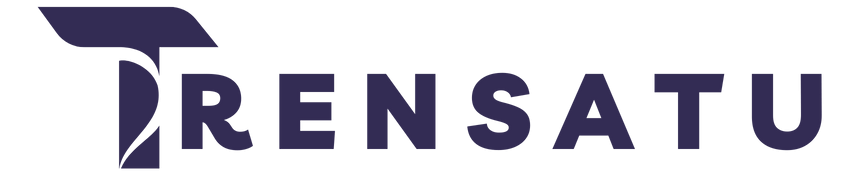
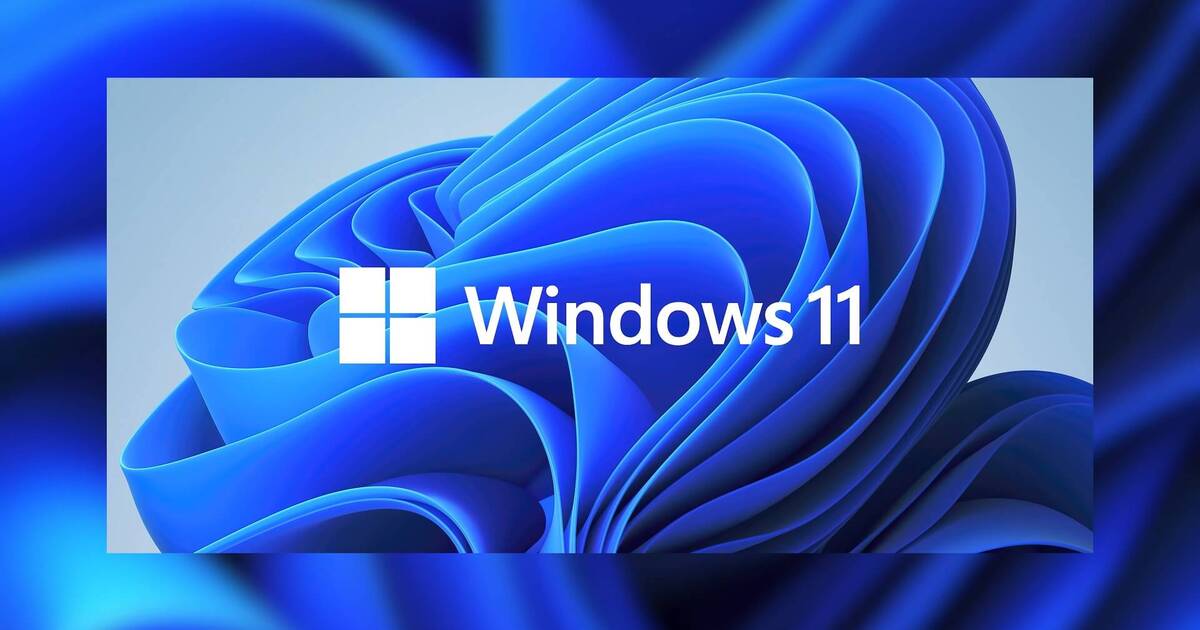




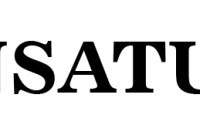
Tinggalkan komentar